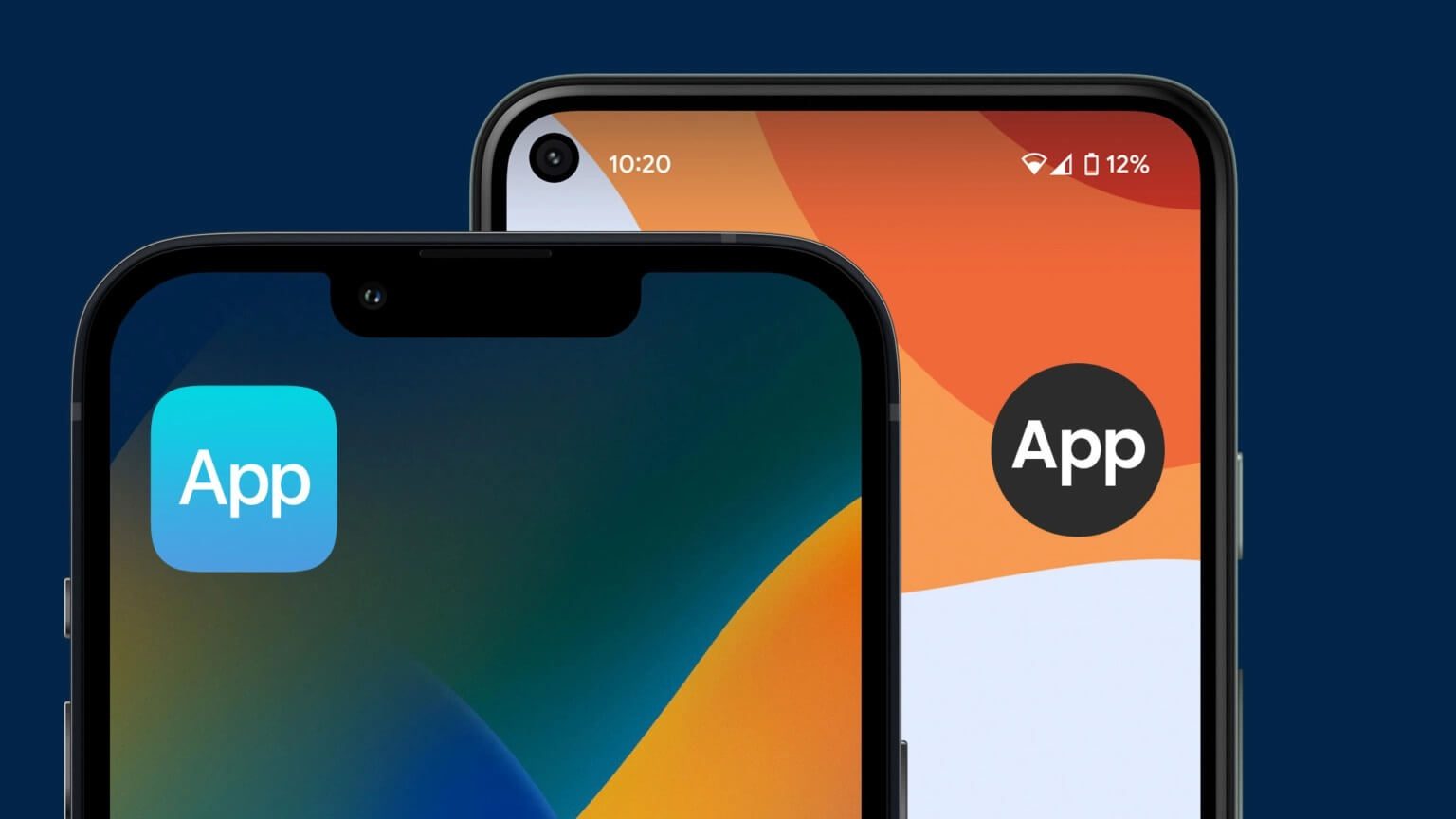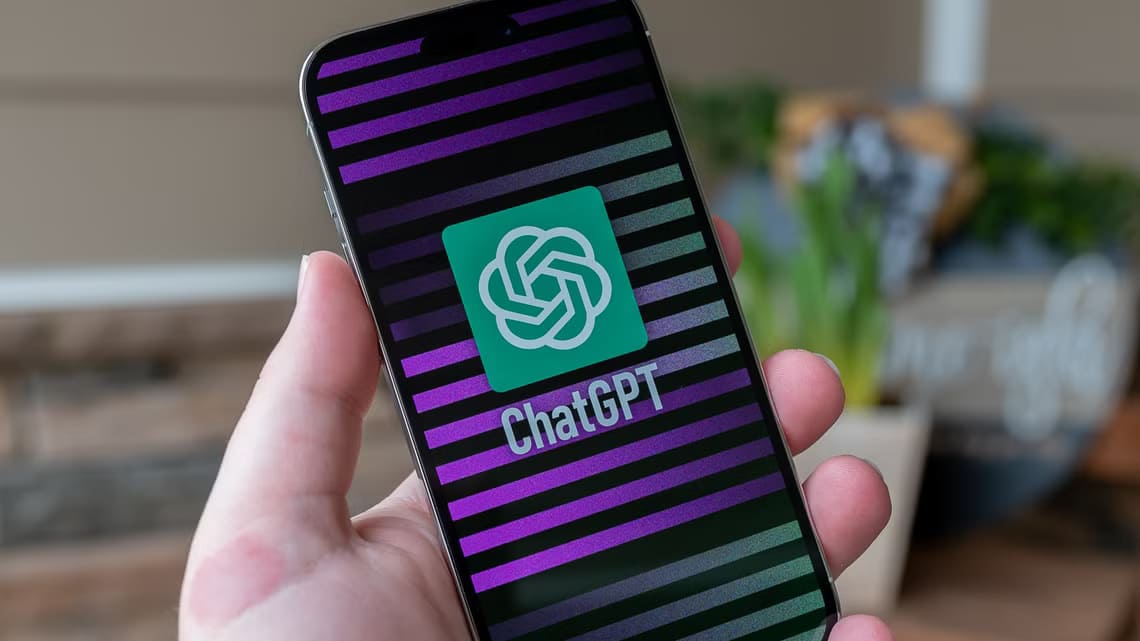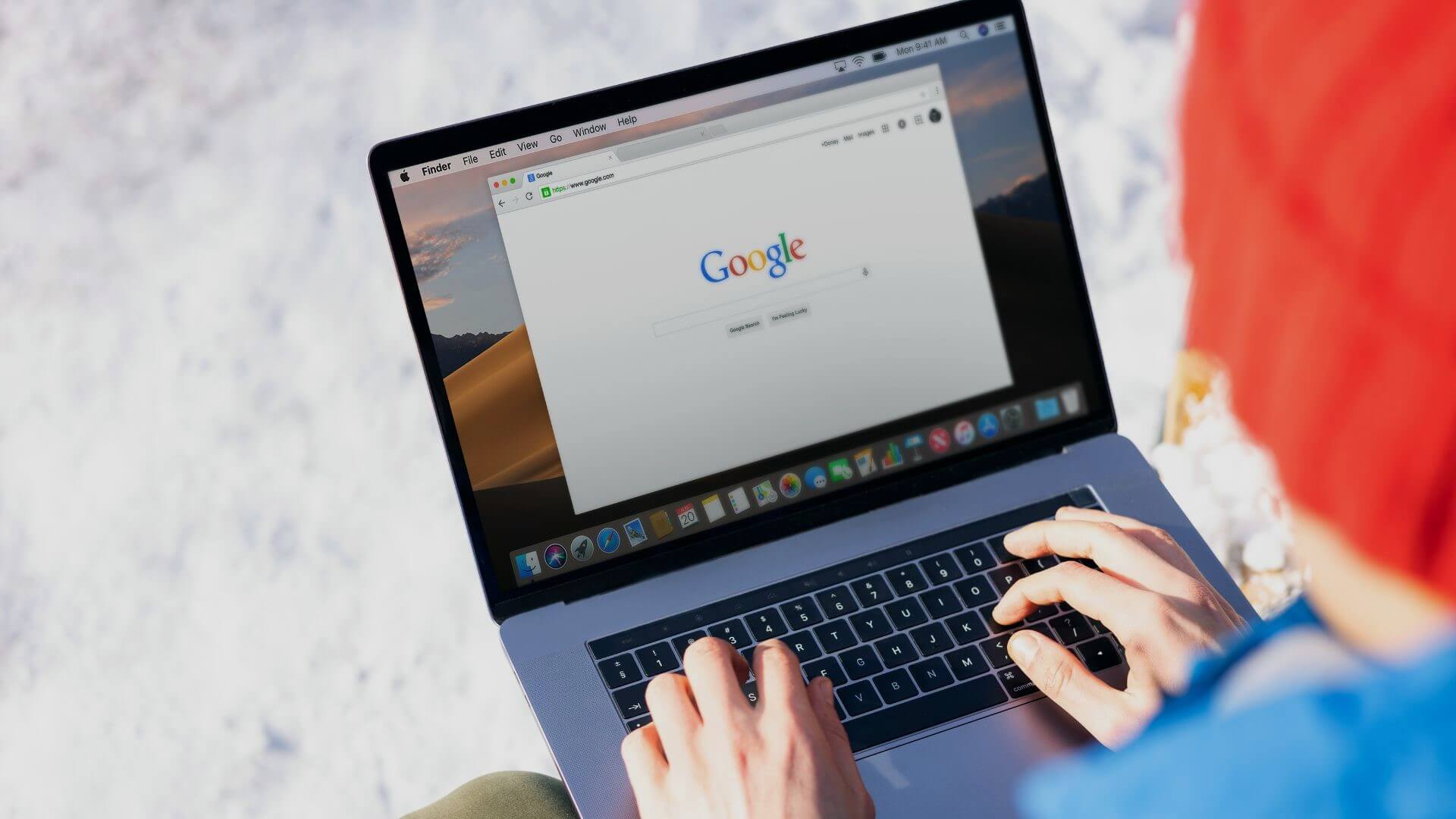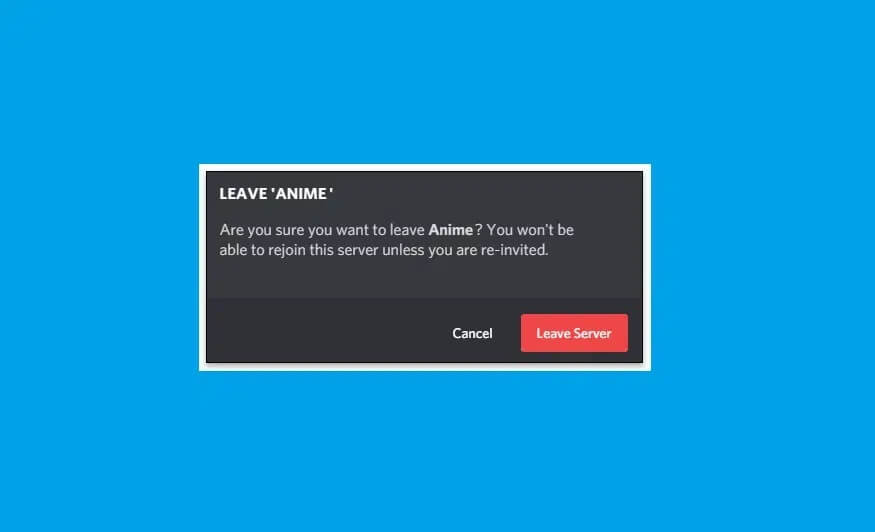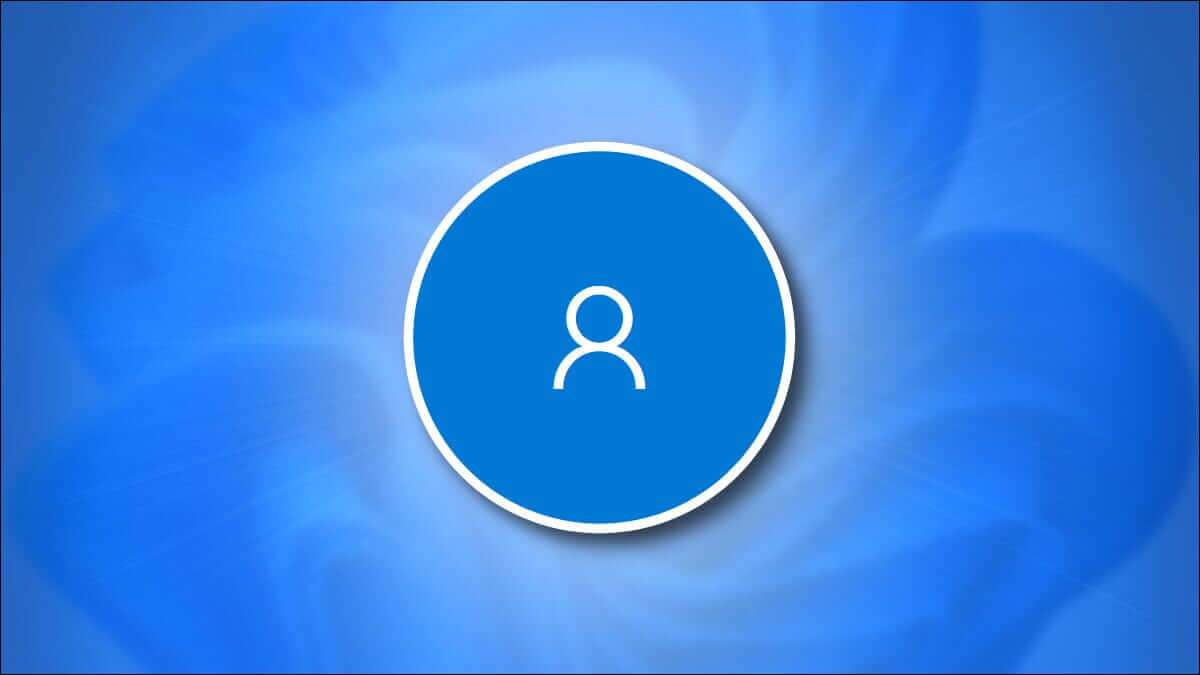Siz yazarken Mac veya iPhone'unuzun sürekli olarak sözcüklerin altını çizmesinden ve düzeltmeler önermesinden bıktınız mı? Mac'ler ve iPhone'lardaki otomatik sözlük özelliği yararlı olabilir, ancak bazen daha fazla engel teşkil edebilir. Kesintisiz yazabilmek için Mac ve iPhone'da sözlüğü nasıl kapatacağınız aşağıda açıklanmıştır.

Ancak, Mac'inizde veya iPhone'unuzda sözlüğü kapatmadan önce, sözlüğün devre dışı bırakılmasının, cihazınızın siz yazarken sözcük önermesini engelleyeceğini ve bunun da yazma hızınızı yavaşlatabileceğini unutmamalısınız.
Ek olarak, tanımları veya çevirileri aramak için sık sık sözlüğü kullanıyorsanız, bu görevleri gerçekleştirmek için alternatif bir kaynağa ihtiyacınız olacaktır. Bu arada, makaleye başlayalım.
MAC'te sözlük nasıl devre dışı bırakılır
Adım 1: tık Apple logosu Sol üst köşesinde Menü çubuğu.
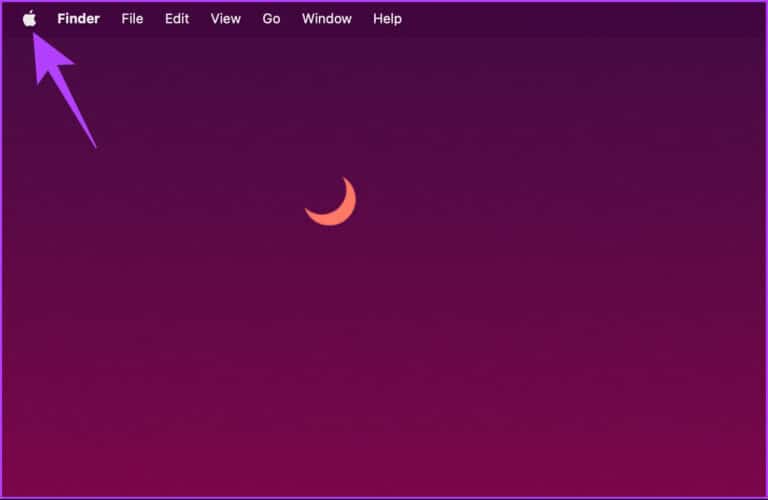
Adım 2: Of Açılır liste seçin Sistem ayarları.
Not: Alternatif olarak, Command + Space tuşlarına basın, sistem ayarlarını yazın ve klavyenizdeki Return tuşuna basın.
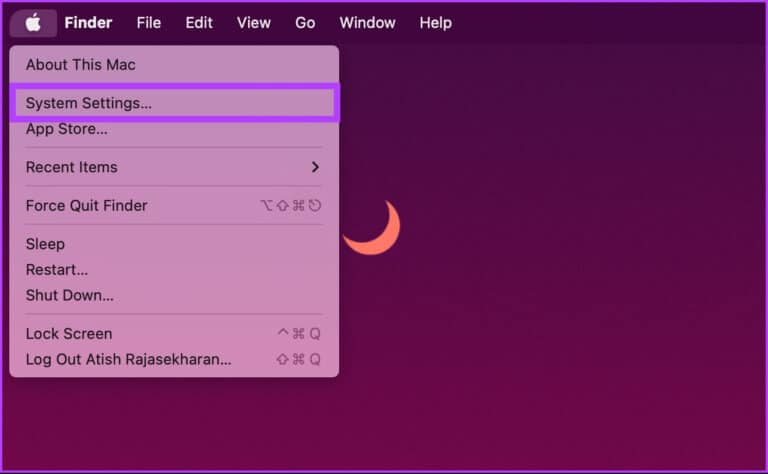
Aşama 3: Adresine git İzleme paneli sağ bölmeden Sistem ayarları.
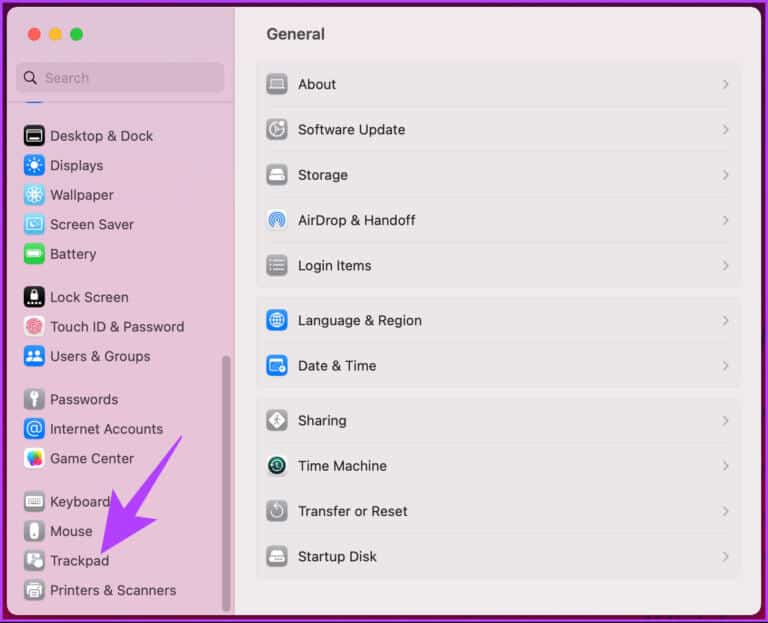
Adım 4: içinde "işaretle ve tıkla" , yanındaki oka tıklayın "Arama ve veri dedektörleri".
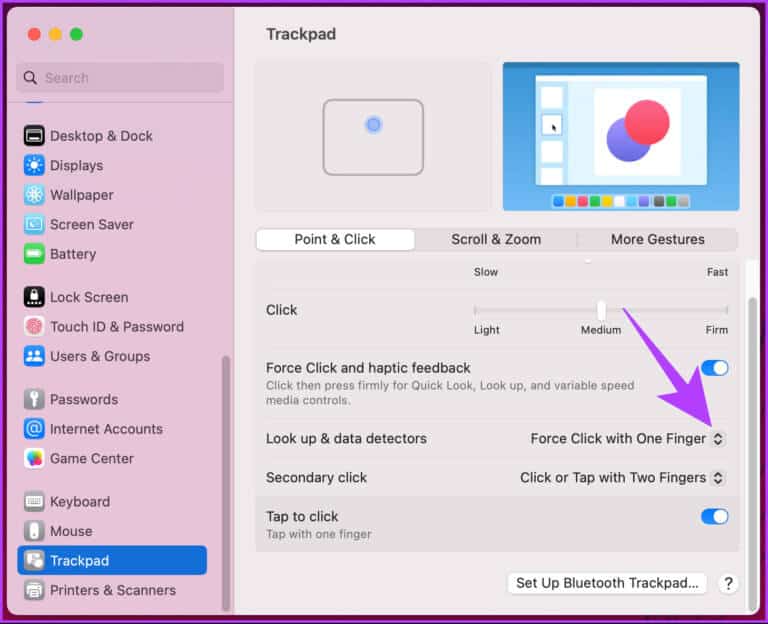
Adım 5: Of Açılır liste seçin durdurma Ve pencereyi kapat.
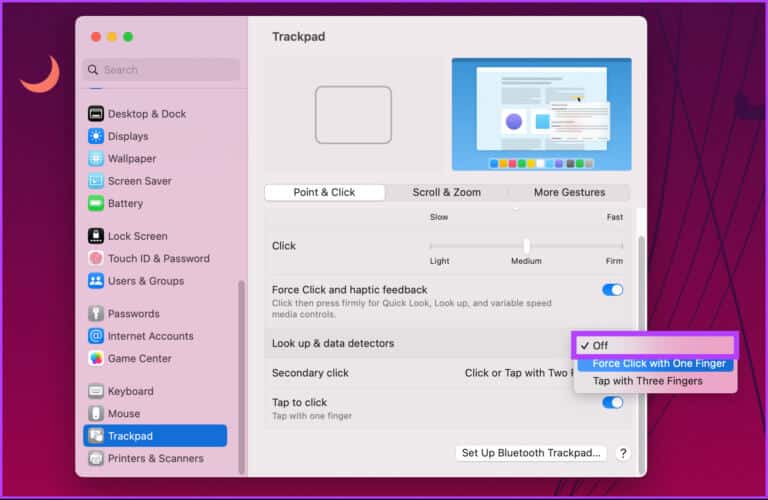
Bu kadar. Sözlük işlevi Mac'inizde başarıyla devre dışı bırakıldı. Bu nedenle, artık izleme dörtgenine yanlışlıkla bastığınızda sözlük rastgele görünmeyecek.
Aynısını iPhone'da uygulamak istiyorsanız okumaya devam edin.
iPhone'da sözlük nasıl kapatılır
Mac ile karşılaştırıldığında, iPhone'da sözlüğü devre dışı bırakmak çok daha kolaydır ve herhangi bir adım içermez. Aşağıdaki talimatları izleyin.
Adım 1: aç Ayarlar uygulaması İOS cihazınızda.
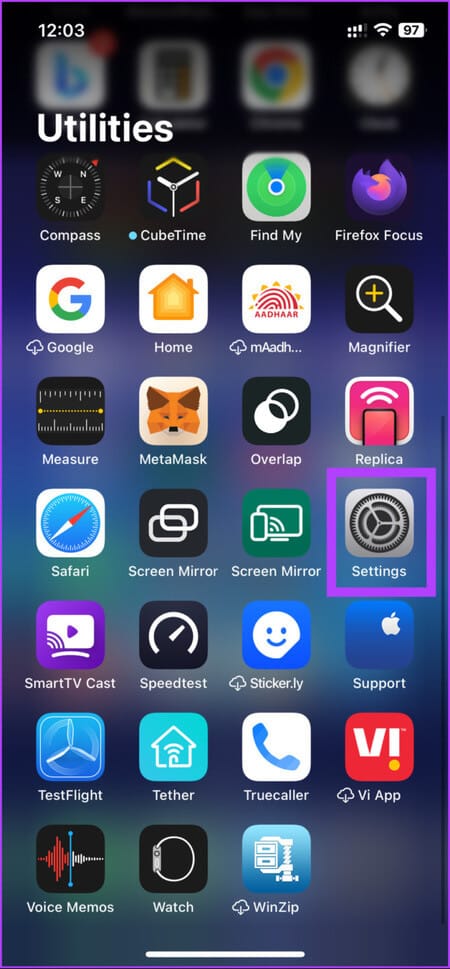
Adım 2: Adresine git yıl Sözlük'ü seçmek için aşağı kaydırın.
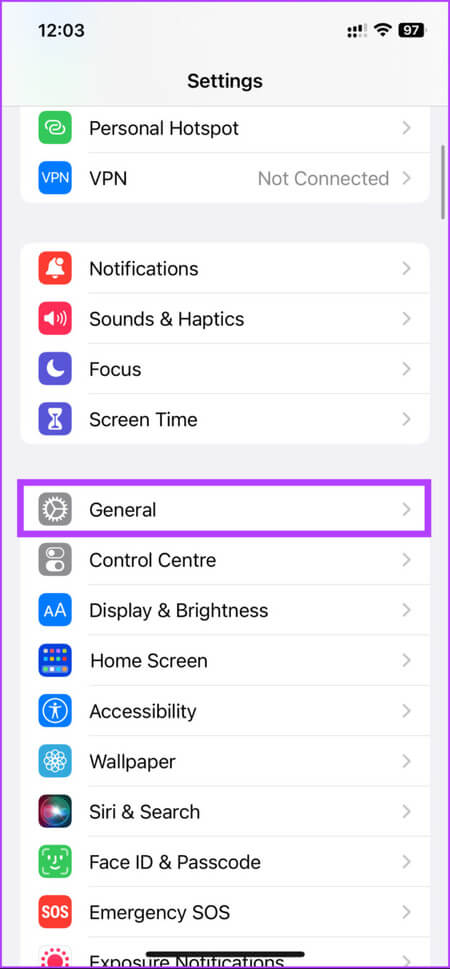
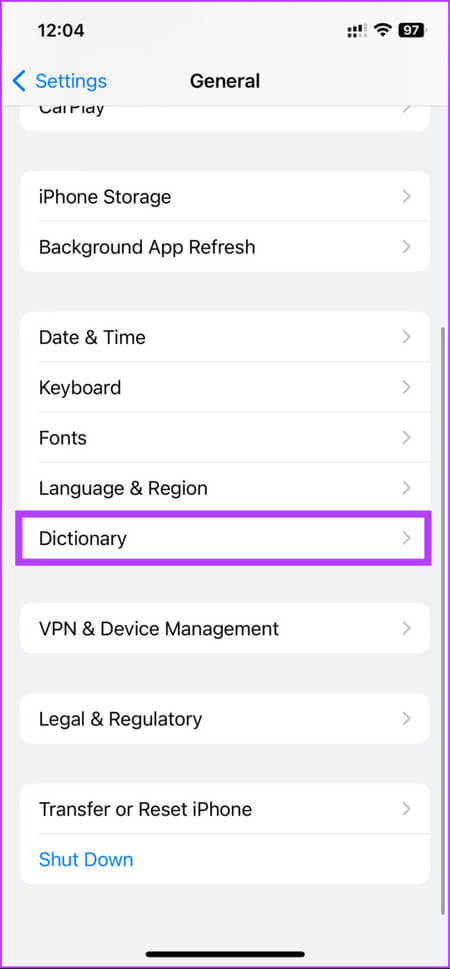
Aşama 3: Tıklayarak etkinleştirebileceğiniz veya devre dışı bırakabileceğiniz tüm farklı sözlüklerin bir listesini bulacaksınız. Tercihlerinize göre seçin.
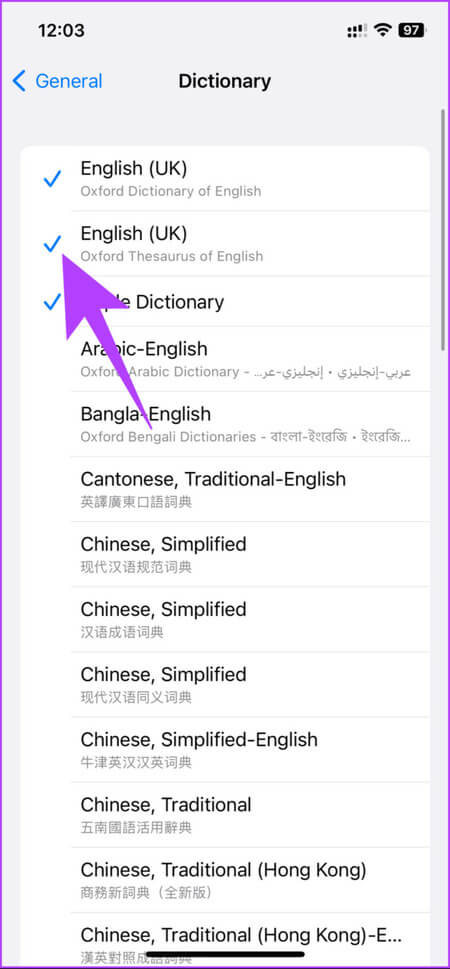
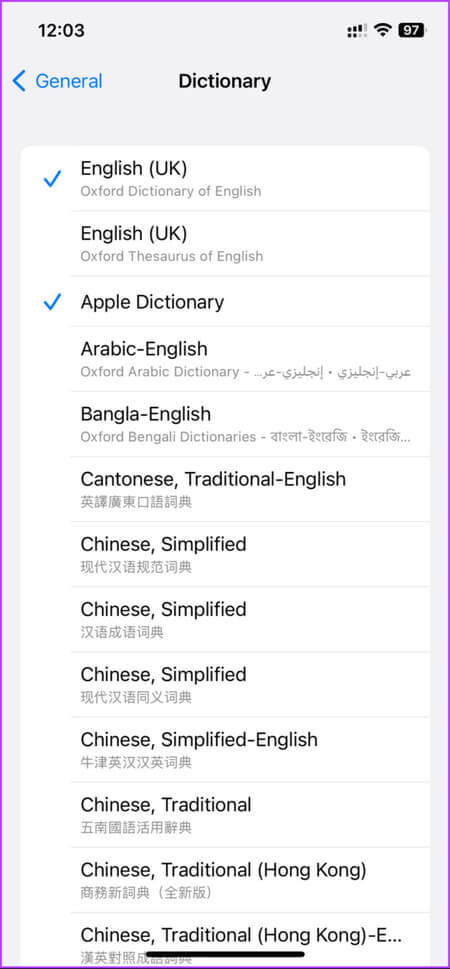
İşte buradasın. iPhone'unuzdaki sözlüğü başarıyla devre dışı bıraktınız. Herhangi bir nedenle sözlüğü sıfırlamak ve tercihlerinizi silmek isterseniz, okumaya devam edin.
MAC VEYA IPHONE'DA SÖZLÜK NASIL SIFIRLANIR
Adımlara ve yöntemlere geçmeden önce, bir Mac veya iPhone'da bir sözlüğü sıfırlamanın birçok durumda kullanışlı olabileceğini not etmek önemlidir. Sözlüğe yanlışlıkla yanlış sözcükler eklerseniz veya sözlük artık kullanmadığınız sözcüklerle dolarsa, bunları sıfırlamak baştan başlamanıza yardımcı olabilir.
Mac'inizde
Mac'te sözlüğü sıfırlamanın doğrudan bir yolu yoktur. Önceki macOS sürümleri, Sistem Tercihlerinden (artık Sistem Ayarları olarak adlandırılıyor) bir sıfırlama özelliği içeriyordu, ancak bir güncellemeden sonra MacOS Ventura Son olarak, doğrudan seçenek kaldırıldı.
Ancak, hangi macOS sürümünü çalıştırıyor olursanız olun işe yarayacak bir numaramız var. Aşağıdaki adımları izleyin.
Adım 1: tık "geçiş" Menü çubuğundan.
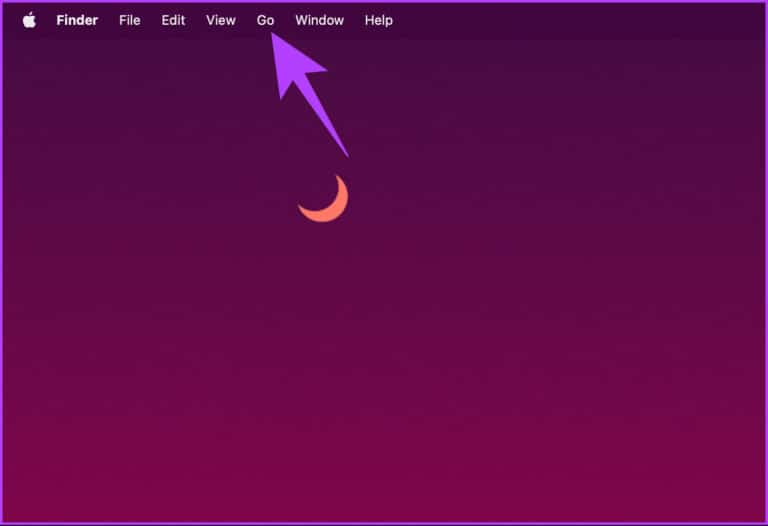
Adım 2: Açılır menüden, "Bir klasöre git".
Not: Alternatif olarak, Go'yu açmak için "Control + Command + G" tuşlarına basın.
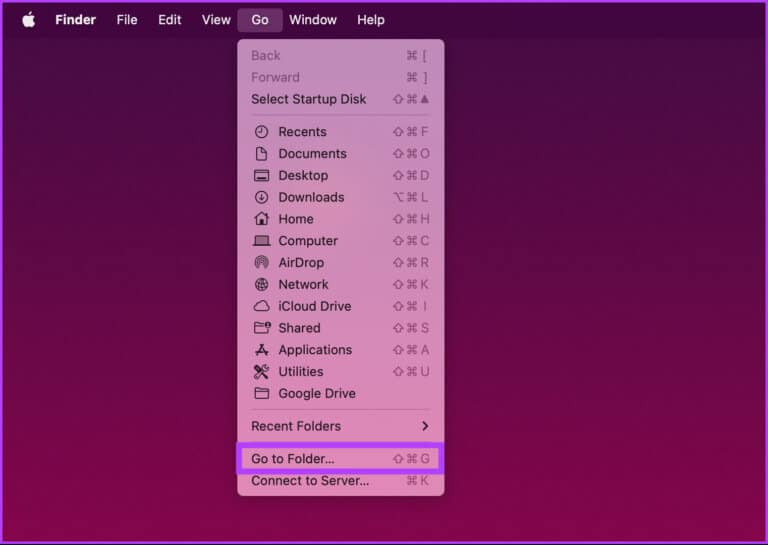
Aşama 3: Açılan arama çubuğuna aşağıdaki komutu yazın ve tıklayın. geri tuşu Klavyede.
~ / Library
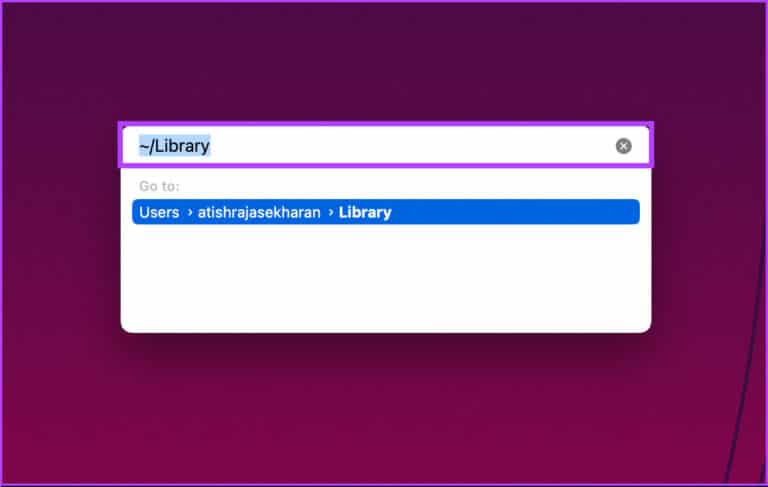
Adım 4: Bulmak için aşağı kaydırın Yazım klasörü Açmak için çift tıklayın.
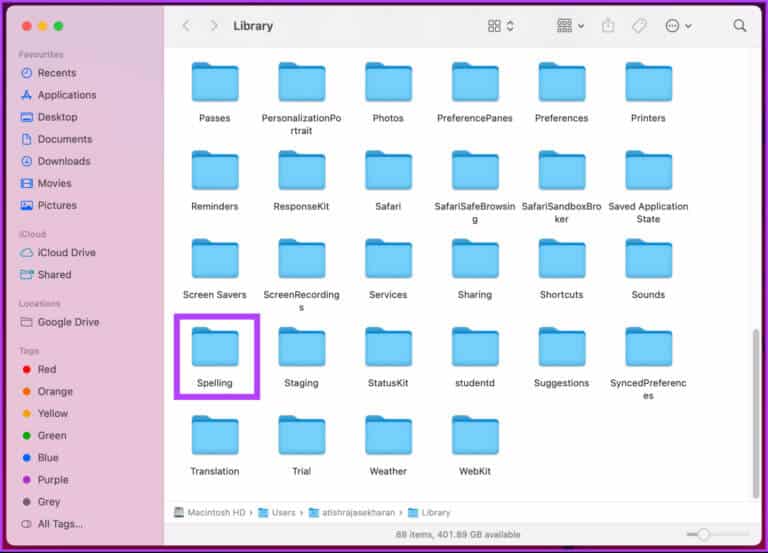
Adım 5: içinde Yazım klasörü , Çift tıklama Yerel Sözlük.
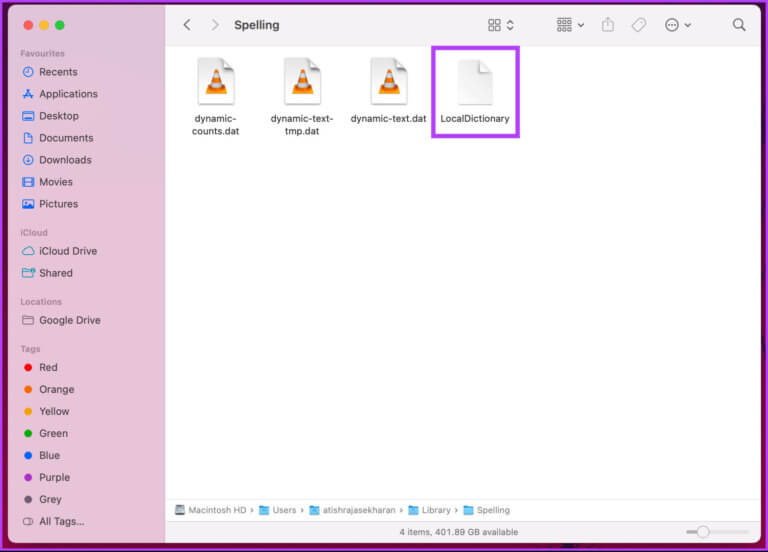
Bu, kaydedilen tüm sözcükleri belge biçiminde açacaktır.
Aşama 6: biz b ikenSözlük sıfırlama , basarak tüm kelimeleri seçin "Komut + A." Son olarak, basın Sil klavyede.
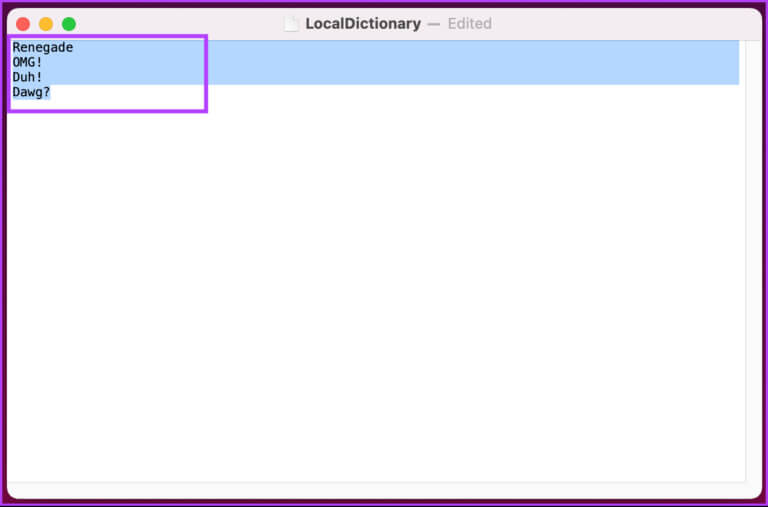
Bu, kaydettiğiniz tüm sözcükleri siler ve Mac'inizdeki sözlüğünüzü sıfırlar. Bu kadar. Tekrar sıfırdan başlayın. iPhone'unuzdaki sözlüğü sıfırlamak istiyorsanız sonraki yönteme geçin.
iPhone'da
Adım 1: koşmak Ayarlar uygulaması İPhone'unuzda.
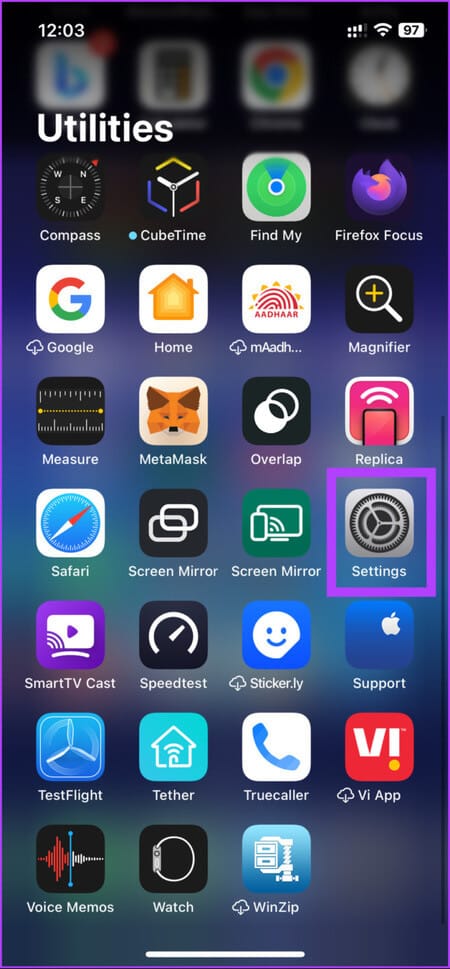
Adım 2: Adresine git yıl Of Ayarlar Listesi , Ve seç "iPhone'u taşıyın veya sıfırlayın".
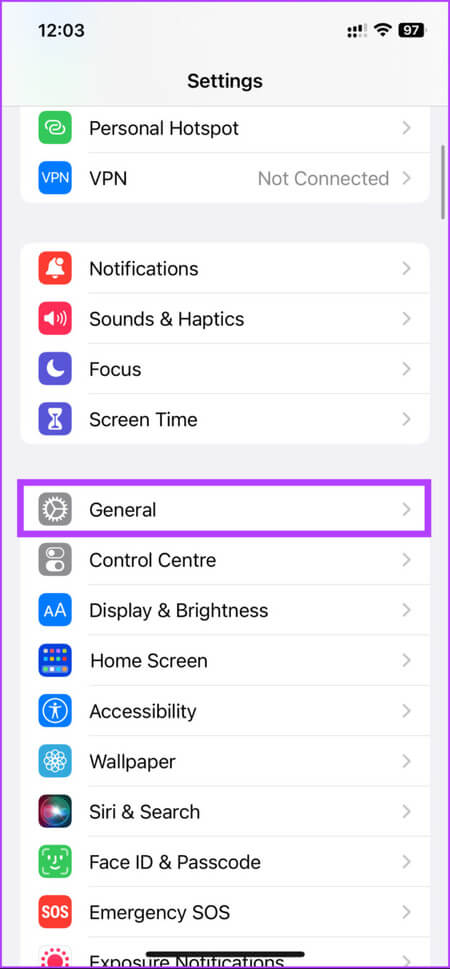
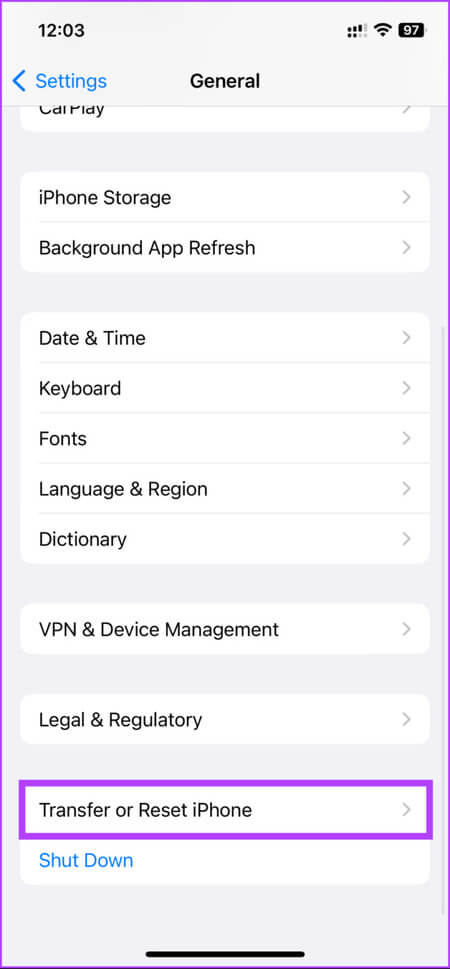
Aşama 3: Içinde iPhone'u aktarın veya sıfırlayın , Tıklayın Sıfırlama.

Adım 5: Alt sayfadan seçin Klavye sözlüğünü sıfırla. Bir sonraki ekranda, girin Trafik No senin.
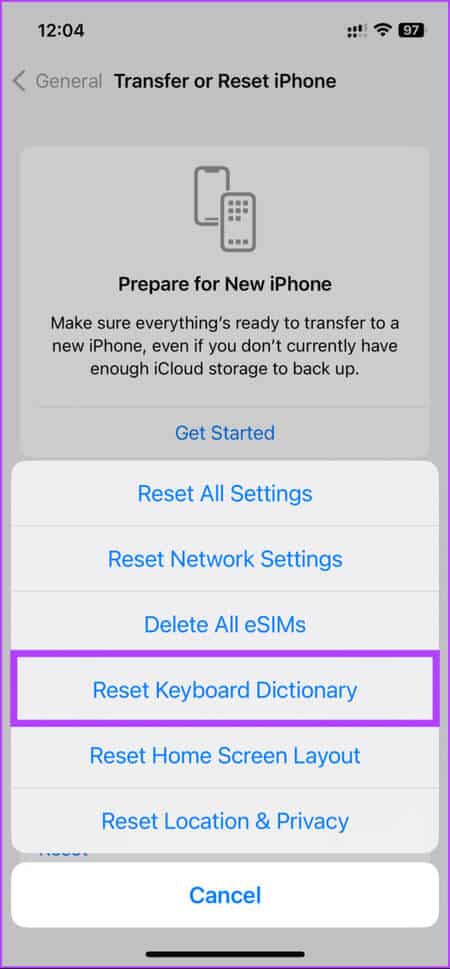
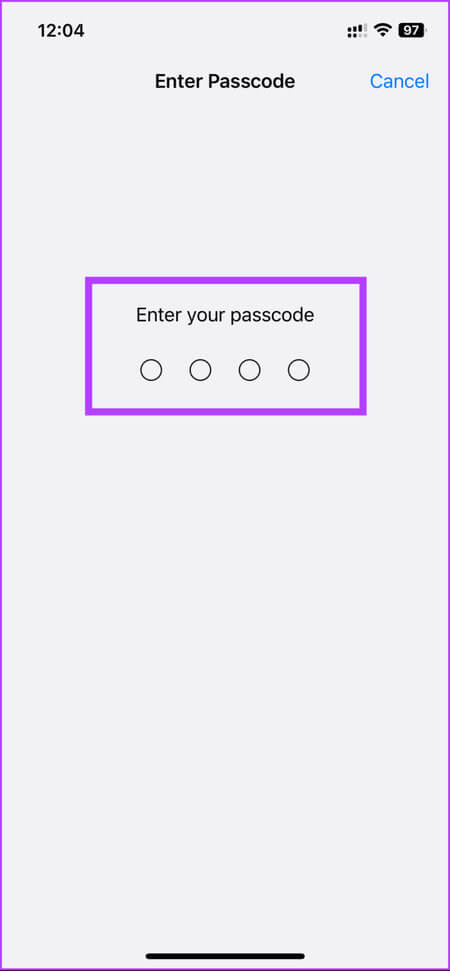
Adım 7: Son olarak, alt sayfada, seçin Sözlük sıfırlama.
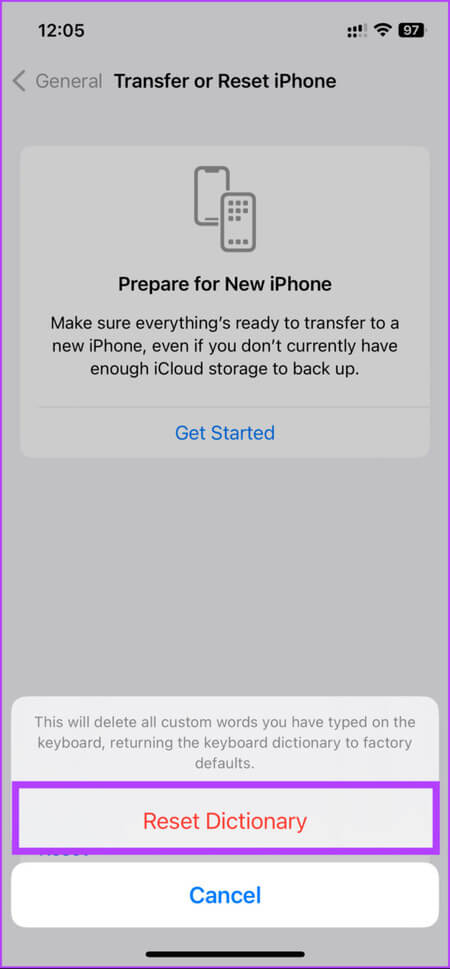
İşte buradasın. iPhone sözlüğünüzü sorunsuz bir şekilde sıfırladınız. Makalede ele almadığımız herhangi bir sorunuz varsa, lütfen aşağıdaki SSS bölümüne bakın.
MAC VE IPHONE'DA DEVRE DIŞI SÖZLÜK HAKKINDA SSS
S1. iPhone'umdaki varsayılan sözlüğü nasıl değiştiririm?
Cevap. iPhone'unuzdaki varsayılan sözlüğü değiştirmek için Ayarlar Uygulaması > Genel'e Git > Sözlüğe Tıklayın > İndirilen sözlüklerin bir listesini göreceksiniz , istediğiniz sözlüğü tıklayın. Seçtiğiniz sözlüğün yanında artık varsayılan sözlük olduğunu belirten bir onay işareti görünecektir.
Varsayılan sözlüğü değiştirdikten sonra, Safari veya Notes gibi yerleşik sözlüğü kullanan tüm uygulamalar, tanımlar ve yazım denetimi için yeni sözlüğü kullanır.
S2. iPhone Sözlüğünden Kelimeleri Kaldırabilir misiniz?
Cevap. Evet, kelimeleri iPhone sözlüğünden kaldırabilirsiniz. Ayarlar uygulamasını başlatın > Git Genel > Klavye'ye tıklayın > Metni Değiştir'i seçin > Kaldırmak istediğiniz kelimeyi bulun > Üzerinde sola kaydırın > Kelimeyi sözlükten kaldırmak için Sil'e tıklayın. Bu, sözlüğe eklediğiniz tüm özel sözcükleri ve iPhone'unuzun zaman içinde öğrendiği tüm sözcükleri kaldıracaktır.
APPLE sözlüğünü boşaltın
Artık Mac ve iPhone'da sözlüğü nasıl kapatacağınızı bildiğinize göre, devam edin ve Ayarları değiştirin ve neyin önemli olduğuna odaklanın. Olası kusurları veya sonuçları aklınızda bulundurmayı unutmayın ve gerekirse özelliği tekrar açmaktan çekinmeyin. Ayrıca okumak isteyebilirsiniz iPhone otomatik düzeltmesinin düzgün çalışmamasını düzeltmenin en iyi yolları.